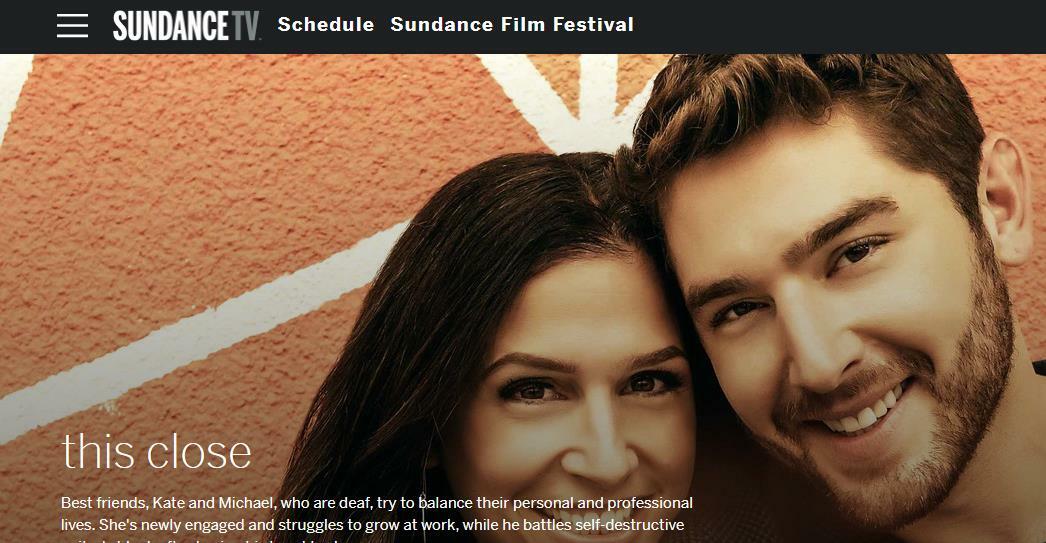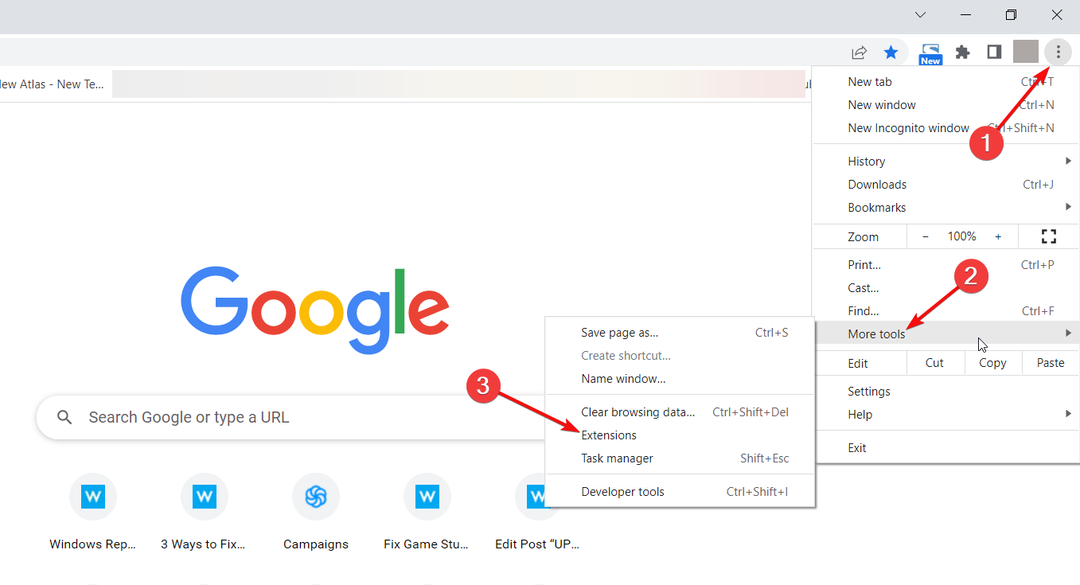이 소프트웨어는 일반적인 컴퓨터 오류를 복구하고 파일 손실, 맬웨어, 하드웨어 오류로부터 사용자를 보호하고 최대 성능을 위해 PC를 최적화합니다. 3 가지 간단한 단계로 PC 문제를 해결하고 바이러스를 제거하십시오.
- Restoro PC 수리 도구 다운로드 특허 기술 (특허 가능 여기).
- 딸깍 하는 소리 스캔 시작 PC 문제를 일으킬 수있는 Windows 문제를 찾습니다.
- 딸깍 하는 소리 모두 고쳐주세요 컴퓨터의 보안 및 성능에 영향을 미치는 문제 해결
- Restoro는 0 이번 달 독자.
화면 미러링 기술은 스마트 TV가 없지만 여전히 큰 화면으로 비디오를 스트리밍하려는 경우 유용 할 수 있습니다.
이 기능을 사용하면 호환되는 윈도우 10 휴대 전화 또는 태블릿의 디스플레이를 TV에 미러링 할 Roku 찜기 또는 Roku TV.
또한 동영상 미러링 그러나 Windows 10 장치에 표시되는 모든 것은 TV에서 쉽게 복제 할 수 있습니다. 여기에는 이미지, 음악, 웹 페이지 및 거의 모든 것이 포함됩니다.
이러한 시나리오에서 TV 자체는 Windows 10 장치의 확장으로 밝혀졌으며 Windows 장치의 디스플레이에있는 모든 것이 TV에도 반영됩니다.
에서 사용하는 미러링 기술 Roku 기반으로 Miracast 노트북, 스마트 폰 또는 태블릿과 같은 장치와 TV, 프로젝터 또는 모니터와 같은 외부 디스플레이 간의 안정적인 통신을 설정하는 표준입니다.
모든 것이 무선으로 이루어 지므로 Miracast는 Wi-Fi를 통한 HDMI로도 간주됩니다.
또한 Windows 10에는 Miracast, 그렇지 않은 버전이 있습니다. 따라서 좋은 첫 번째 단계는 Windows 10 장치가 Miracast를 사용할 수 있는지 확인 미러링을 시작하기 전에
Windows 10 장치가 Miracast를 사용하는지 확인하는 방법
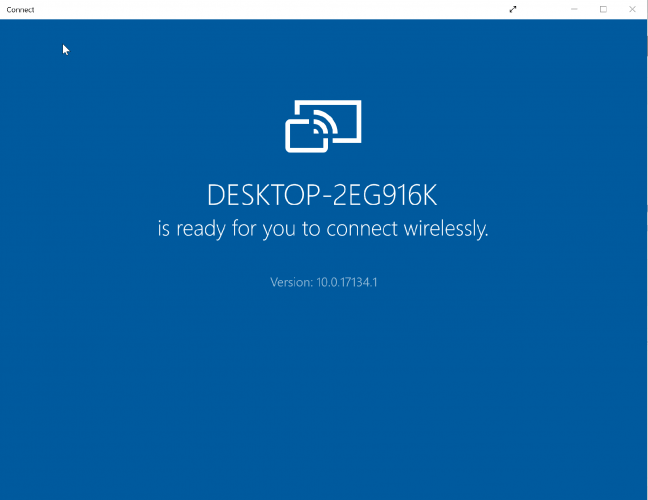
- 유형 잇다 에 Cortana 검색 창. 검색 결과에서 잇다
- Windows 10 설치가 Miracast를 지원하는 경우 다음 메시지와 함께 새 창이 열립니다. xyz는 무선으로 연결할 준비가되었습니다 (여기서 xyz는 장치의 이름입니다)..
- 그러나 다음 메시지가 표시되면 반대임을 알 수 있습니다. 이 기기는 Miracast를 지원하지 않으므로 무선으로 투사 할 수 없습니다..
또한 Windows 10 장치에서 먼저 설정하고 Roku TV와의 연결을 설정해야합니다. 또한 Roku 장치가 화면 미러링을 지원하는지 확인해야합니다.
Miracast를 사용하여 Windows 10, 8.1 화면을 무선으로 미러링
일반적으로 Roku 기기는 최소한 Roku OS 버전 7.7 자동으로 미러링 할 수 있습니다. 어쨌든 최신 OS 버전을 실행 중인지 항상 확인하는 것이 가장 좋습니다.
당신은 눌러서 할 수 있습니다 집 버튼 켜기 Roku 원격 그리고 선택 설정 > 체계 > 시스템 업데이트 > 지금 확인.
시스템 검사를 실행하여 잠재적 오류 발견

Restoro 다운로드
PC 수리 도구

딸깍 하는 소리 스캔 시작 Windows 문제를 찾습니다.

딸깍 하는 소리 모두 고쳐주세요 특허 기술 문제를 해결합니다.
Restoro Repair Tool로 PC 검사를 실행하여 보안 문제 및 속도 저하를 일으키는 오류를 찾으십시오. 검사가 완료된 후 복구 프로세스는 손상된 파일을 새로운 Windows 파일 및 구성 요소로 대체합니다.
또한 로쿠 익스프레스, 모델 3900 과 Roku Express + 모델 3910 화면 미러링을 지원합니다. 특히 모델 3910미러링 지원HDMI 출력 만 다른 방법은 아닙니다.
Windows 10을 Roku로 미러링하려면 어떻게하나요?
Windows 10 장치에서 화면 미러링 :
이 과정은 정말 간단해서 몇 분 안에 미러링을 시작할 수 있습니다. 시작하기 전에 Roku 장치에서 화면 미러링을 활성화해야합니다. 방법은 다음과 같습니다.
클릭 집 버튼을 Roku 원격 그리고 선택 설정 왼쪽의 옵션 목록에서. 고르다 화면 미러링 옵션을 활성화합니다. 그게 다야.
다음은 Windows 10 장치에서 따라야 할 단계입니다.
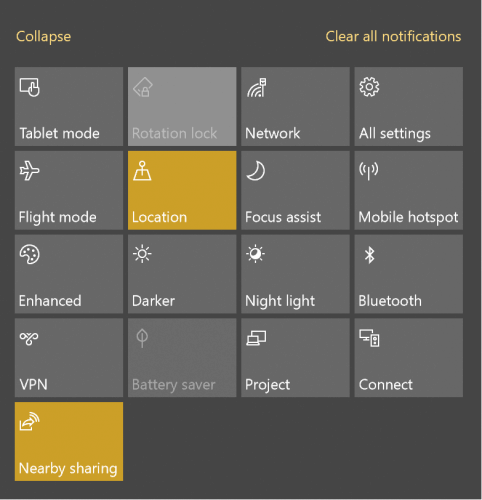
- 관리 센터 시작 : 가장 오른쪽 하단 모서리를 클릭하기 만하면됩니다. 이것은 당신이 가지고 있는지 여부에 관계없이 관련이 있습니다 태블릿 모드활성화 됨 또는 장애인 너의 Windows 10 장치. 에 대한 Windows 10 모바일, 관리 센터는 상단에서 아래로 스 와이프하여 실행할 수 있습니다.
- 연결 옵션을 선택합니다. 관리 센터 하단에 표시되어야합니다. 그렇지 않은 경우 넓히다 하단을 따라 링크를 클릭하면 Action Center에있는 모든 옵션이 표시됩니다.
- 이제 주변에있는 모든 무선 디스플레이 및 오디오 장치 목록을 볼 수 있습니다.
- 당신의 Roku 기기 그 후 화면의 지시를 따릅니다.
위의 내용은 Roku 장치로 이동하여 다음 옵션 중 하나를 선택해야하는 TV 화면에 메시지를 표시합니다.
- 항상 수락 : 이것을 선택하면 Windows 10 장치가 목록에 추가됩니다. 허용 된 장치 기기를 Roku에 연결할 때마다이 메시지가 더 이상 표시되지 않습니다. 올바른 방식으로 미러링을 시작할 수 있습니다.
- 동의하기: 이것은 콘텐츠가 현재 순간에만 Roku 장치에 미러링되는 일종의 일회성 배열을 만듭니다. 이후에 시도 할 때마다 다시 선택해야합니다.
- 무시 : 물론 이것은 현재 연결 요청을 차단하므로 Roku 기기의 콘텐츠를 미러링 할 수 없습니다.
- 항상 무시 : 이것은 다시 장치가 얻는 가장 가혹한 단계입니다. 블랙리스트 Roku 장치에 영원히 있고 차단 된 장치 이후의 모든 시도 중에 TV에 화면 메시지가 전혀 표시되지 않습니다.
여기서 주목할 점은 목록을 포함한 위의 설정입니다. 허용됨 또는 막힌 장치 목록은 현재 요구 사항에 맞게 변경할 수 있습니다. 방법은 다음과 같습니다.
- 클릭 집 버튼 Roku 원격.
- 고르다 설정 > 체계.
- 여기, 화면 미러링 모드 화면의 프롬프트 설정을 조정할 수 있습니다. 마찬가지로 화면 미러링 장치 설정 항상 허용 또는 항상 차단 된 장치의 상태를 변경할 수 있습니다.
Windows 10 장치가 Miracast와 호환되지 않는 경우 따라야 할 단계
Windows 10을 외부 디스플레이로 미러링 할 수 있습니다. 이를 위해 외부 디스플레이 해야한다 Miracast 사용 그렇지 않은 경우에도 계속 사용할 수 있습니다. Microsoft 무선 디스플레이 어댑터 그것을 보충하기 위해. 단계는 다음과 같습니다.
- 켜기 디스플레이 장치. 플러그 Microsoft 무선 디스플레이 어댑터 디스플레이가 Miracast를 사용하지 않는 경우.
- 도착 스타트 > 설정 > 장치.
- 에서 블루투스 또는 기타 장치 섹션에서 블루투스 또는 기타 장치 추가.
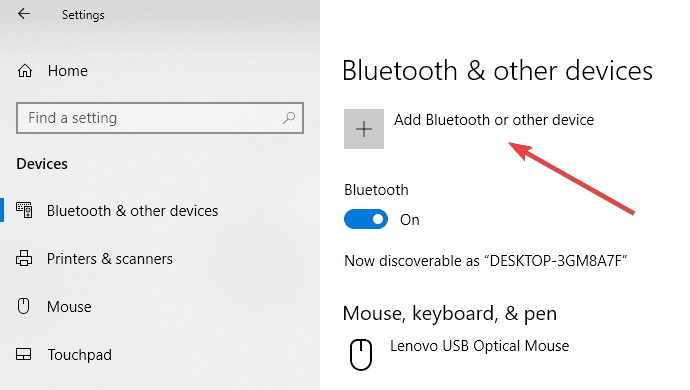
- 에서 장치를 추가하다 페이지에서 무선 디스플레이 또는 도크.
- 여기에 나열된 디스플레이 장치를 볼 수 있어야합니다. 그것을 클릭하면 이제 준비가되었습니다 거울 너의 Windows 10 디스플레이 그것에.
그러나 Roku TV로 미러링 할 수없는 경우를 대비하여 최신 정보 너의 Wi-Fi 및 디스플레이 드라이버. 다음으로 이동하면됩니다. 기기 관리자 > 마우스 오른쪽 버튼으로 클릭 에 Wi-Fi 및 디스플레이 장치 > 드라이버 업데이트 과 화면의 지시를 따르십시오.
Windows 10 Phone에서 화면 미러링
죽어가는 품종이지만 여전히 콘텐츠를 미러링하려는 사용자가있을 수 있습니다. 윈도우 폰 장치.
그러나이 프로세스는 Windows 10을 실행하는 모든 PC 또는 태블릿과 동일하지만 전화기가 화면 미러링에 사용하는 Miracast 표준과 호환되어야합니다.
그만큼 Nokia Lumia 1520 또는 HTC One M8 이전에는 호환되는 장치였습니다. Lumia 950 과 950 XL 연결 Miracast 통해 Windows 10 Mobile 용 Continuum 앱.
따라서 Roku를 통해 TV에서 Windows 10 장치를 미러링하는 포괄적 인 가이드가 있습니다.
- Roku TV를 컴퓨터 모니터로 사용할 수 있습니까?
 여전히 문제가 있습니까?이 도구로 문제를 해결하세요.
여전히 문제가 있습니까?이 도구로 문제를 해결하세요.
- 이 PC 수리 도구 다운로드 TrustPilot.com에서 우수 등급 (이 페이지에서 다운로드가 시작됩니다).
- 딸깍 하는 소리 스캔 시작 PC 문제를 일으킬 수있는 Windows 문제를 찾습니다.
- 딸깍 하는 소리 모두 고쳐주세요 특허 기술 문제를 해결하는 방법 (독자 전용 할인).
Restoro는 0 이번 달 독자.
자주 묻는 질문
Roku에서 화면 미러링을 활성화 한 다음 Windows 장치를 연결합니다. 에 대한 전체 가이드를 따르십시오. Windows 10을 Roku에 미러링하는 방법.
TV에 미러링 디스플레이 기술이 있는지 확인하고 켜져 있는지 확인합니다. Windows 장치에서 무선 디스플레이에 연결 옵션을 선택합니다. 연결에 문제가 있으면 이것을 확인하십시오. 문제 해결 방법에 대한 안내.
예, 할 수 있습니다. 스트리밍 장치는 구글 크롬 캐스트, 애플 TV, Roku, 그리고 다른 사람들은 컴퓨터의 디스플레이 출력을 집에있는 TV 화면과 공유 할 수 있습니다.